Faça anotações em imagens com a função ML.ANNOTATE_IMAGE
Este documento descreve como usar a função ML.ANNOTATE_IMAGE com um modelo remoto para anotar imagens de uma tabela de objetos.
Funções necessárias
Para criar um modelo remoto e anotar imagens, precisa das seguintes funções de gestão de identidade e acesso (IAM) ao nível do projeto:
- Criar e usar conjuntos de dados, tabelas e modelos do BigQuery:
Editor de dados do BigQuery (
roles/bigquery.dataEditor) Criar, delegar e usar ligações do BigQuery: Administrador de ligações do BigQuery (
roles/bigquery.connectionsAdmin)Se não tiver uma associação predefinida configurada, pode criar e definir uma como parte da execução da declaração
CREATE MODEL. Para tal, tem de ter a função de administrador do BigQuery (roles/bigquery.admin) no seu projeto. Para mais informações, consulte o artigo Configure a ligação predefinida.Conceda autorizações à conta de serviço da associação: administrador de IAM do projeto (
roles/resourcemanager.projectIamAdmin)Criar tarefas do BigQuery: utilizador de tarefas do BigQuery (
roles/bigquery.jobUser)
Estas funções predefinidas contêm as autorizações necessárias para realizar as tarefas descritas neste documento. Para ver as autorizações exatas necessárias, expanda a secção Autorizações necessárias:
Autorizações necessárias
- Crie um conjunto de dados:
bigquery.datasets.create - Crie, delegue e use uma associação:
bigquery.connections.* - Defina as autorizações da conta de serviço:
resourcemanager.projects.getIamPolicyeresourcemanager.projects.setIamPolicy - Crie uma tabela de objetos:
bigquery.tables.createebigquery.tables.update - Crie um modelo e execute a inferência:
bigquery.jobs.createbigquery.models.createbigquery.models.getDatabigquery.models.updateDatabigquery.models.updateMetadata
Também pode conseguir estas autorizações com funções personalizadas ou outras funções predefinidas.
Antes de começar
- Sign in to your Google Cloud account. If you're new to Google Cloud, create an account to evaluate how our products perform in real-world scenarios. New customers also get $300 in free credits to run, test, and deploy workloads.
-
In the Google Cloud console, on the project selector page, select or create a Google Cloud project.
Roles required to select or create a project
- Select a project: Selecting a project doesn't require a specific IAM role—you can select any project that you've been granted a role on.
-
Create a project: To create a project, you need the Project Creator
(
roles/resourcemanager.projectCreator), which contains theresourcemanager.projects.createpermission. Learn how to grant roles.
-
Verify that billing is enabled for your Google Cloud project.
-
Enable the BigQuery, BigQuery Connection API, and Cloud Vision API APIs.
Roles required to enable APIs
To enable APIs, you need the Service Usage Admin IAM role (
roles/serviceusage.serviceUsageAdmin), which contains theserviceusage.services.enablepermission. Learn how to grant roles. -
In the Google Cloud console, on the project selector page, select or create a Google Cloud project.
Roles required to select or create a project
- Select a project: Selecting a project doesn't require a specific IAM role—you can select any project that you've been granted a role on.
-
Create a project: To create a project, you need the Project Creator
(
roles/resourcemanager.projectCreator), which contains theresourcemanager.projects.createpermission. Learn how to grant roles.
-
Verify that billing is enabled for your Google Cloud project.
-
Enable the BigQuery, BigQuery Connection API, and Cloud Vision API APIs.
Roles required to enable APIs
To enable APIs, you need the Service Usage Admin IAM role (
roles/serviceusage.serviceUsageAdmin), which contains theserviceusage.services.enablepermission. Learn how to grant roles. Na Google Cloud consola, aceda à página BigQuery.
No painel esquerdo, clique em Explorador:

Se não vir o painel do lado esquerdo, clique em Expandir painel do lado esquerdo para o abrir.
No painel Explorador, clique no nome do projeto.
Clique em Ver ações > Criar conjunto de dados.
Na página Criar conjunto de dados, faça o seguinte:
Para ID do conjunto de dados, escreva um nome para o conjunto de dados.
Para Tipo de localização, selecione Região ou Várias regiões.
- Se selecionou Região, selecione uma localização na lista Região.
- Se selecionou Multirregional, selecione EUA ou Europa na lista Multirregional.
Clique em Criar conjunto de dados.
Para criar um novo conjunto de dados, use o comando
bq mkcom a flag--location:bq --location=LOCATION mk -d DATASET_ID
Substitua o seguinte:
LOCATION: a localização do conjunto de dados.DATASET_IDé o ID do conjunto de dados que está a criar.
Confirme que o conjunto de dados foi criado:
bq lsAceda à página do BigQuery.
No painel Explorador, clique em Adicionar dados:
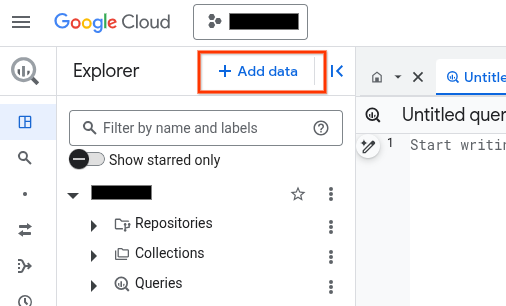
É apresentada a caixa de diálogo Adicionar dados.
No painel Filtrar por, na secção Tipo de origem de dados, selecione Aplicações empresariais.
Em alternativa, no campo Pesquisar origens de dados, pode introduzir
Vertex AI.Na secção Origens de dados em destaque, clique em Vertex AI.
Clique no cartão da solução Modelos da Vertex AI: federação do BigQuery.
Na lista Tipo de ligação, selecione Modelos remotos, funções remotas, BigLake e Spanner (recurso da nuvem) da Vertex AI.
No campo ID da associação, introduza um nome para a associação.
Clique em Criar associação.
Clique em Aceder à associação.
No painel Informações de associação, copie o ID da conta de serviço para utilização num passo posterior.
Num ambiente de linha de comandos, crie uma associação:
bq mk --connection --location=REGION --project_id=PROJECT_ID \ --connection_type=CLOUD_RESOURCE CONNECTION_ID
O parâmetro
--project_idsubstitui o projeto predefinido.Substitua o seguinte:
REGION: a sua região de ligaçãoPROJECT_ID: o ID do seu Google Cloud projetoCONNECTION_ID: um ID para a sua ligação
Quando cria um recurso de ligação, o BigQuery cria uma conta de serviço do sistema única e associa-a à ligação.
Resolução de problemas: se receber o seguinte erro de ligação, atualize o SDK do Google Cloud:
Flags parsing error: flag --connection_type=CLOUD_RESOURCE: value should be one of...
Obtenha e copie o ID da conta de serviço para utilização num passo posterior:
bq show --connection PROJECT_ID.REGION.CONNECTION_ID
O resultado é semelhante ao seguinte:
name properties 1234.REGION.CONNECTION_ID {"serviceAccountId": "connection-1234-9u56h9@gcp-sa-bigquery-condel.iam.gserviceaccount.com"}- Inicie o Cloud Shell.
-
Defina o Google Cloud projeto predefinido onde quer aplicar as suas configurações do Terraform.
Só tem de executar este comando uma vez por projeto e pode executá-lo em qualquer diretório.
export GOOGLE_CLOUD_PROJECT=PROJECT_ID
As variáveis de ambiente são substituídas se definir valores explícitos no ficheiro de configuração do Terraform.
-
No Cloud Shell, crie um diretório e um novo ficheiro nesse diretório. O nome do ficheiro tem de ter a extensão
.tf, por exemplo,main.tf. Neste tutorial, o ficheiro é denominadomain.tf.mkdir DIRECTORY && cd DIRECTORY && touch main.tf
-
Se estiver a seguir um tutorial, pode copiar o código de exemplo em cada secção ou passo.
Copie o exemplo de código para o ficheiro
main.tfcriado recentemente.Opcionalmente, copie o código do GitHub. Isto é recomendado quando o fragmento do Terraform faz parte de uma solução completa.
- Reveja e modifique os parâmetros de exemplo para aplicar ao seu ambiente.
- Guarde as alterações.
-
Inicialize o Terraform. Só tem de fazer isto uma vez por diretório.
terraform init
Opcionalmente, para usar a versão mais recente do fornecedor Google, inclua a opção
-upgrade:terraform init -upgrade
-
Reveja a configuração e verifique se os recursos que o Terraform vai criar ou
atualizar correspondem às suas expetativas:
terraform plan
Faça correções à configuração conforme necessário.
-
Aplique a configuração do Terraform executando o seguinte comando e introduzindo
yesno comando:terraform apply
Aguarde até que o Terraform apresente a mensagem "Apply complete!" (Aplicação concluída!).
- Abra o seu Google Cloud projeto para ver os resultados. Na Google Cloud consola, navegue para os seus recursos na IU para se certificar de que o Terraform os criou ou atualizou.
Aceda à página IAM e administrador.
Clique em Adicionar.
É apresentada a caixa de diálogo Adicionar responsáveis.
No campo Novos membros, introduza o ID da conta de serviço que copiou anteriormente.
No campo Selecionar uma função, selecione Utilização do serviço e, de seguida, selecione Consumidor de utilização do serviço.
Clique em Adicionar outra função.
No campo Selecionar uma função, selecione BigQuery e, de seguida, selecione Utilizador da ligação do BigQuery.
Clique em Guardar.
PROJECT_NUMBER: o número do seu projeto.MEMBER: o ID da conta de serviço que copiou anteriormente.PROJECT_ID: o ID do seu projeto.DATASET_ID: o ID do conjunto de dados que vai conter o modelo. Este conjunto de dados tem de estar na mesma localização que a ligação que está a usar.MODEL_NAME: o nome do modelo.REGION: a região usada pela ligação.CONNECTION_ID: o ID da associação, por exemplo,myconnection.Quando vê os detalhes da associação na Google Cloud consola, o ID da associação é o valor na última secção do ID da associação totalmente qualificado que é apresentado em ID da associação, por exemplo
projects/myproject/locations/connection_location/connections/myconnection.PROJECT_ID: o ID do seu projeto.DATASET_ID: o ID do conjunto de dados que contém o modelo.MODEL_NAME: o nome do modelo.OBJECT_TABLE_NAME: o nome da tabela de objetos que contém os URIs das imagens a anotar.FEATURE_NAME: o nome de uma funcionalidade da Cloud Vision API suportada.- Para mais informações sobre a inferência de modelos no BigQuery ML, consulte a Vista geral da inferência de modelos.
- Para mais informações sobre a utilização das APIs de IA da nuvem para realizar tarefas de IA, consulte a vista geral da aplicação de IA.
- Para obter informações sobre as funções e as declarações SQL suportadas para modelos de IA generativa, consulte o artigo Percursos do utilizador ponto a ponto para modelos de IA generativa.
- Experimente o bloco de notas de análise de dados não estruturados com o BigQuery ML e os modelos pré-formados do Vertex AI.
Crie um conjunto de dados
Crie um conjunto de dados do BigQuery para conter os seus recursos:
Consola
bq
Crie uma associação
Pode ignorar este passo se tiver uma associação predefinida configurada ou tiver a função de administrador do BigQuery.
Crie uma ligação de recursos da nuvem para o modelo remoto usar e obtenha a conta de serviço da ligação. Crie a associação na mesma localização que o conjunto de dados que criou no passo anterior.
Selecione uma das seguintes opções:
Consola
bq
Terraform
Use o recurso
google_bigquery_connection.
Para se autenticar no BigQuery, configure as Credenciais padrão da aplicação. Para mais informações, consulte o artigo Configure a autenticação para bibliotecas de cliente.
O exemplo seguinte cria uma associação de recursos da nuvem com o nome my_cloud_resource_connection na região US:
Para aplicar a configuração do Terraform num Google Cloud projeto, conclua os passos nas secções seguintes.
Prepare o Cloud Shell
Prepare o diretório
Cada ficheiro de configuração do Terraform tem de ter o seu próprio diretório (também denominado módulo raiz).
Aplique as alterações
Conceda acesso à conta de serviço
Selecione uma das seguintes opções:
Consola
gcloud
Use o comando
gcloud projects add-iam-policy-binding:
gcloud projects add-iam-policy-binding 'PROJECT_NUMBER' --member='serviceAccount:MEMBER' --role='roles/serviceusage.serviceUsageConsumer' --condition=None gcloud projects add-iam-policy-binding 'PROJECT_NUMBER' --member='serviceAccount:MEMBER' --role='roles/bigquery.connectionUser' --condition=None
Substitua o seguinte:
Se não conceder a autorização, ocorre um erro.
Crie uma tabela de objetos
Crie uma tabela de objetos com conteúdos de imagens. A tabela de objetos permite analisar as imagens sem as mover do Cloud Storage.
O contentor do Cloud Storage usado pela tabela de objetos deve estar no mesmo projeto onde planeia criar o modelo e chamar a função ML.ANNOTATE_IMAGE. Se quiser chamar a função
ML.ANNOTATE_IMAGE num projeto diferente do que
contém o contentor do Cloud Storage usado pela tabela de objetos, tem de
conceder a função de administrador do armazenamento ao nível do contentor.
Criar um modelo
Crie um modelo remoto com um
REMOTE_SERVICE_TYPE de
CLOUD_AI_VISION_V1:
CREATE OR REPLACE MODEL `PROJECT_ID.DATASET_ID.MODEL_NAME` REMOTE WITH CONNECTION {DEFAULT | `PROJECT_ID.REGION.CONNECTION_ID`} OPTIONS (REMOTE_SERVICE_TYPE = 'CLOUD_AI_VISION_V1');
Substitua o seguinte:
Anotar imagens
Faça anotações em imagens com a função ML.ANNOTATE_IMAGE:
SELECT * FROM ML.ANNOTATE_IMAGE( MODEL `PROJECT_ID.DATASET_ID.MODEL_NAME`, TABLE PROJECT_ID.DATASET_ID.OBJECT_TABLE_NAME, STRUCT(['FEATURE_NAME' [,...]] AS vision_features) );
Substitua o seguinte:
Exemplo 1
O exemplo seguinte etiqueta os itens apresentados nas imagens:
SELECT * FROM ML.ANNOTATE_IMAGE( MODEL `myproject.mydataset.myvisionmodel`, TABLE myproject.mydataset.image_table, STRUCT(['label_detection'] AS vision_features) );
Exemplo 2
O exemplo seguinte deteta quaisquer caras apresentadas nas imagens e também devolve atributos de imagem, como cores dominantes:
SELECT * FROM ML.ANNOTATE_IMAGE( MODEL `myproject.mydataset.myvisionmodel`, TABLE myproject.mydataset.image_table, STRUCT(['face_detection', 'image_properties'] AS vision_features) );

